LVM의 지지자들은 종종이점 (및 사용해야하는 이유)은 사용자가 즉시 LVM 파티션의 크기를 조정하고 조작하고 수정할 수 있기 때문입니다. LVM 파티션의 크기를 조정하는 것은 실제로 환상적인 기능이며 기술에 반대하는 사람들을 다시 생각하게 만듭니다.
오늘이 안내서에서는 Linux에서 LVM 볼륨을 조작하고 크기를 조정하는 방법을 살펴 보겠습니다. 이를 수행하는 방법은 터미널과 KDE 파티션 관리자의 두 가지 방법으로 설명합니다.
참고 : LVM 파티션의 크기를 조정하는 것은 안전하다고 간주되지만이 게시물의 나머지 부분을 계속하기 전에 데이터를 백업해야합니다.
LVM 볼륨 크기 조정 – KDE Partition Manager
오래 전에 GUI를 사용하여 LVM 파티션 조작도구는 시스템 구성 LVM으로 수행되었습니다. 불행하게도, 해당 프로그램은 더 이상 사용되지 않으며 업데이트되지 않았으며 최신 논리 볼륨 관리 기능을 지원하지 않습니다.
고맙게도 터미널에서 LVM 볼륨을 사용하는 팬이 아니라면 여전히 사용할 수있는 GUI 도구 인 KDE Partition Manager가 있습니다.
KDE 파티션 관리자 설치
KDE 파티션 관리자가 기본값입니다Gnome Shell 또는 기타 장치 대신 KDE Plasma 5 데스크탑 환경을 선택하는 Linux 운영 체제 용 파티션 도구. 그러나 플라즈마 사용자가 아닌 경우 LVM 볼륨을 조작하기 위해 앱을 사용하기 전에 앱을 설치해야합니다.
KDE Partition Manager를 설치하려면 터미널을 열고 현재 사용중인 Linux 배포에 해당하는 지침을 따르십시오.
우분투
sudo apt install partitionmanager
데비안
sudo apt-get install partitionmanager
아치 리눅스
sudo pacman -S partitionmanager kdesu
페도라
sudo dnf install kde-partitionmanager kdesu
오픈 수세
sudo zypper install partitionmanager
일반 리눅스
KDE 파티션 관리자의 소스 코드는온라인으로 제공되며 대부분의 Linux 배포판에서이를 설치할 수 있습니다. 앱이 OS에서 작동하게하려면 코드 웹 사이트로 이동하여 다운로드하여 시작하십시오.
KDE 파티션 관리자 사용
KDE Partition Manager 응용 프로그램이 시작되어 실행되었으므로이 응용 프로그램을 사용하여 LVM 볼륨 크기를 조정할 수 있습니다.
시작하려면 응용 프로그램 메뉴를 열고“KDE Partition Manager”를 검색하여 엽니 다.
참고 : KDE Partition Manager에는 Gnome Wayland에서 실행중인 문제가 있습니다. 실행하기 전에 X11 모드에 로그인하십시오!
앱을 연 상태에서 "Devices (장치)"아래에서 앱의 왼쪽을보고 조작하려는 LVM 볼륨이 포함 된 하드 드라이브를 선택합니다.

LVM 드라이브를 클릭하면 파티션 레이아웃이 화면에 즉시 표시됩니다. 여기에서 LVM 파티션을 찾아 마우스 오른쪽 단추로 클릭하십시오.
참고 : 파티션에 따라 작업하기 전에“마운트 해제”를 클릭해야 할 수도 있습니다.
선택 메뉴에서“resize”옵션을 클릭하고 GUI 도구를 사용하여 LVM 볼륨의 크기를 변경하십시오.
사용중인 루트 파티션 크기 조정
Linux 시스템은 루트 파일 시스템을 사용중인 경우 (LVM에서도) 조작 할 수 없습니다. 따라서 LVM 루트 파티션의 크기를 조정하려면 라이브 디스크로 부팅해야합니다.
라이브 디스크를 사용하려면 아래의 단계별 지침을 따르십시오.
1 단계: 최신 버전의 Kubuntu를 다운로드하여 Etcher를 사용하여 USB 드라이브에 플래시하십시오.
2 단계: Kubuntu 라이브 디스크로 부팅하고 "try Kubuntu"를 선택하십시오.
3 단계 : 데스크탑이로드되면 KDE Partition Manager를 열고 가이드의 앞부분에 설명 된 크기 조정 지침을 따르십시오.
LVM 볼륨 크기 조정 – 터미널
Linux 터미널에서 LVM 볼륨 크기 조정은 매우 간단합니다. 방법은 다음과 같습니다.
먼저 LVM 볼륨을 lvdisplay 명령.
sudo lvdisplay
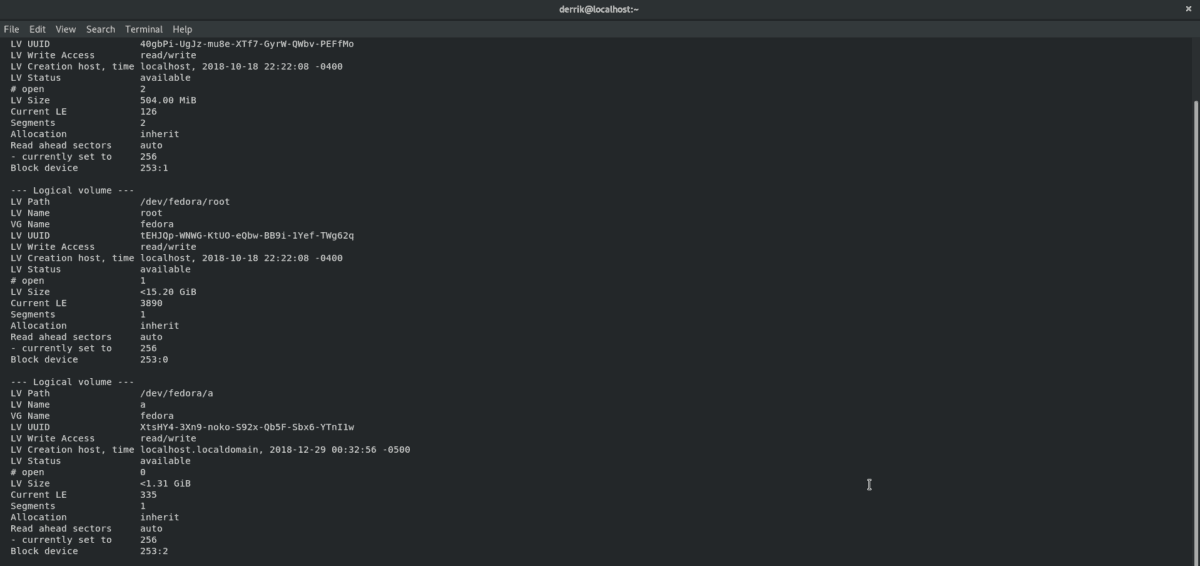
실행 lvdisplay 명령은 Linux PC에서 모든 LVM 볼륨의 전체 출력을 보여줍니다. 여기에서 크기를 조정하려는 볼륨을 기록해 두십시오. 그런 다음 터미널로 이동하여 아래 명령으로 크기를 조정하십시오.
참고 : XG를 새 크기로 사용하려는 GB 수로 변경하십시오. MB를 사용할 수도 있습니다.
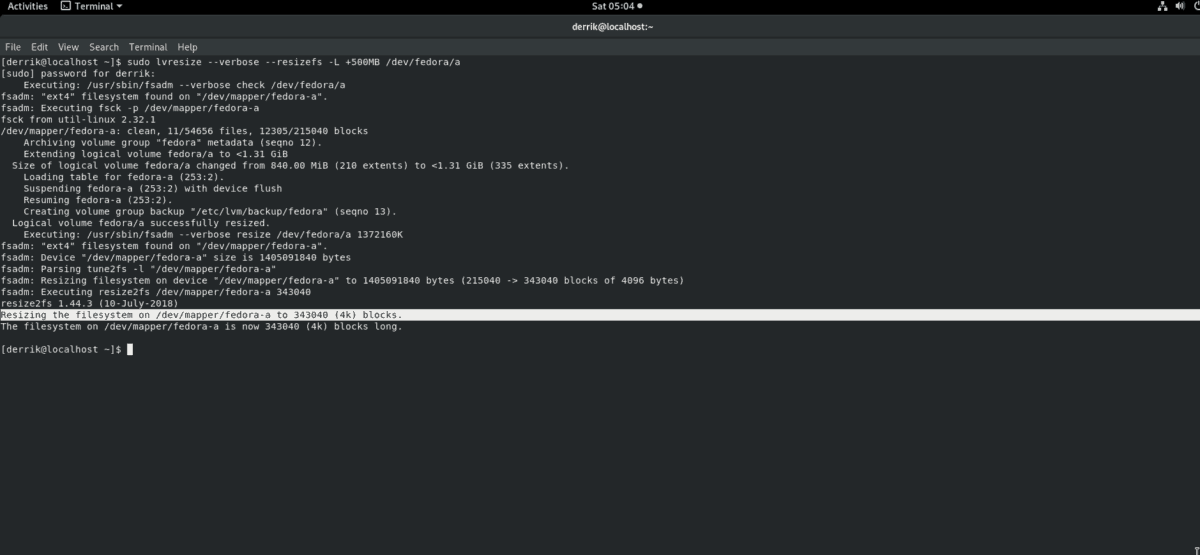
수축
sudo lvresize --verbose --resizefs -L -XG /dev/lvm/path
넓히다
sudo lvresize --verbose --resizefs -L +XG /dev/lvm/path
터미널에서 사용중인 루트 파티션 크기 조정
터미널에서 현재 Linux 시스템의 루트로 사용되는 파티션의 크기를 조정해야합니까? 아래의 단계별 지침을 따르십시오.
1 단계: Ubuntu 라이브 디스크를 다운로드하여 Etcher를 사용하여 USB 스틱에 플래시하십시오.
2 단계: Ubuntu로 부팅하고 "Try Ubuntu"를 클릭 한 다음 데스크탑을로드하십시오.
3 단계 : 터미널 창을 시작하고 다음을 입력하여 루트 액세스 권한을 얻습니다. sudo -s. 그런 다음 lvdisplay 시스템에서 LVM 파티션을 인쇄합니다.
4 단계 : LVM의 크기를 변경하려면이 게시물의 앞부분에서 설명한 터미널 크기 조정 지침을 따르십시오.












코멘트